Як зламати диск під час встановлення Windows 7

- 2953
- 828
- Bradley Turner PhD
Перевстановка або нова чиста установка Windows 7 - це чудова можливість створити секції або зламати жорсткий диск. Про те, як це зробити та поговорити в цих інструкціях із зображеннями. См. Також: Інші способи зламати жорсткий диск, як зламати диск у Windows 10.
У статті ми продовжимо те, що взагалі ви знаєте, як встановити Windows 7 на комп’ютері та зацікавлені у створенні розділів на диску. Якщо це не так, то набір інструкцій щодо встановлення операційної системи на комп’ютері ви можете знайти тут https: // remontka.Pro/Windows-PAGE/.
Процес порушення жорсткого диска в програмі встановлення Windows 7
Перш за все, у вікні "Виберіть тип встановлення".

Наступним, що ви побачите, буде "Виберіть розділ встановлення Windows". Саме тут всі дії виконуються для порушення жорсткого диска. У моєму випадку відображається лише один розділ. У вас можуть бути інші варіанти:
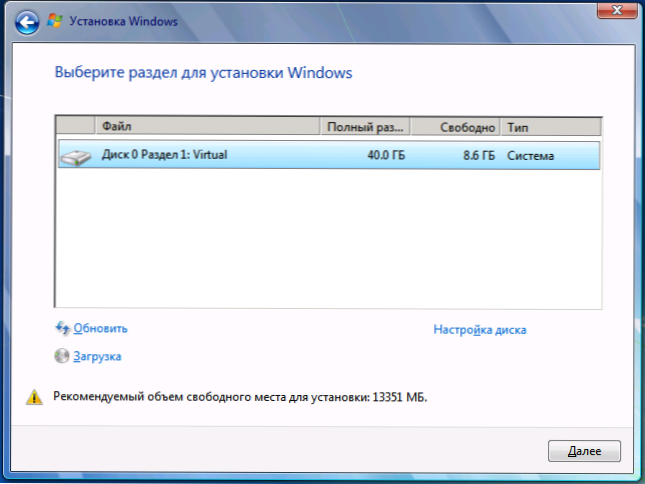
Існуючі секції на жорсткому диску
- Кількість розділів відповідає кількості фізичних жорстких дисків
- Є один розділ "Система" та 100 Мб, зарезервовані системою "
- Існує кілька логічних розділів, відповідно до "диска C" та "диска D" відповідно до раніше присутньої системи
- На додаток до них, є деякі інші дивні секції (або один), які займають 10-20 ГБ або в районі цього.
Загальна рекомендація - не мати необхідних даних, які не зберігаються в інших носіях на цих розділах, структура яких ми змінимо. І ще одна рекомендація - нічого не робити з "дивними секціями", швидше за все, це система відновлення системи або навіть окреме кешування SSD, залежно від того, який ваш комп'ютер чи ноутбук. Вони будуть вам корисні, і виграш кілька гігабайт із стертого розділу відновлення системи коли -небудь може бути не найкращим з ідеальних дій.
Таким чином, дії слід виконувати з цими розділами, розміри яких нам знайомі, і ми знаємо, що це колишній CD C, але це D. Якщо ви встановили новий жорсткий диск або просто зібрали комп'ютер, то, як і на моєму малюнку, ви побачите лише один розділ. До речі, не див.
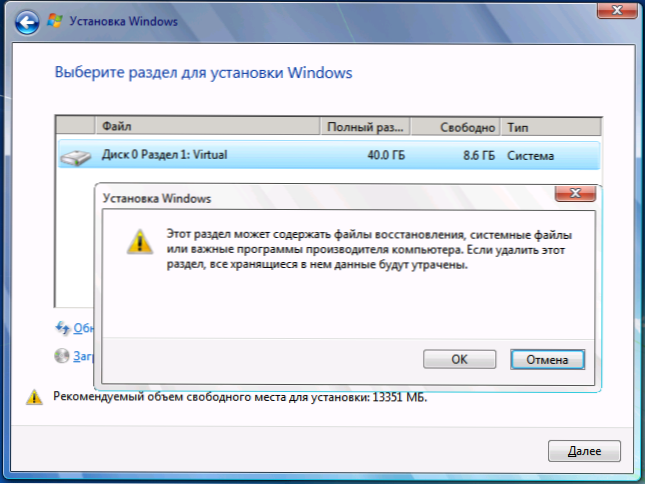
Натисніть "Налаштування диска".
Видаліть усі розділи, структуру яких ви збираєтеся змінити. Якщо це один розділ, також натисніть "Видалити". Всі дані будуть втрачені. "Система 100 Мб також може бути видалена, її також можна видалити, тоді вона буде створена автоматично. Якщо вам потрібно зберегти дані, то інструменти при встановленні Windows 7 не дозволяють це робити. (Насправді це все ще можна зробити за допомогою скорочення та розширення команд у дискотеці. І командний рядок може бути викликаний натисканням Shift + F10 під час встановлення. Але я не рекомендую це користувачам -початківцям, і для досвідчених я вже дав всю необхідну інформацію).
Після цього у вас буде "незайняте місце на диску 0" або на інших дисках, відповідно до кількості фізичного жорсткого диска.
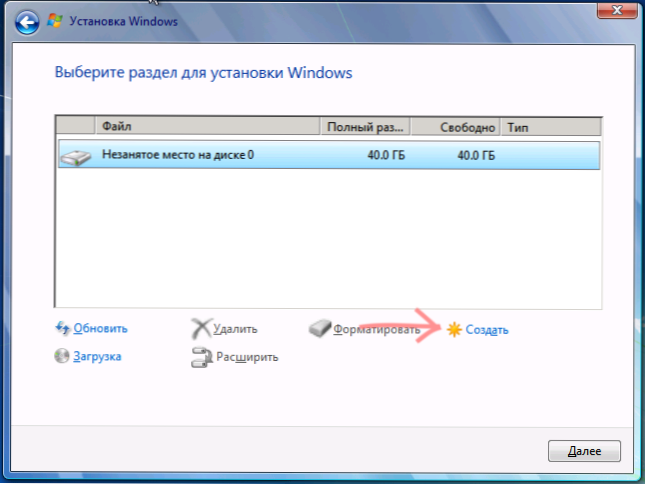
Створення нового розділу
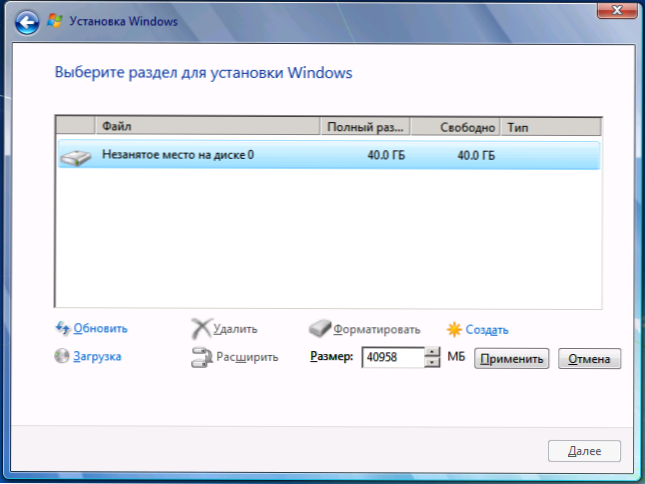
Вкажіть розмір логічного розділу
Клацніть "Створити", вкажіть розмір перших створених сторін, а потім натисніть "Застосувати" та погодитися створити додаткові розділи для системних файлів. Щоб створити наступний розділ, виділіть решту незайнятого місця та повторіть операцію.
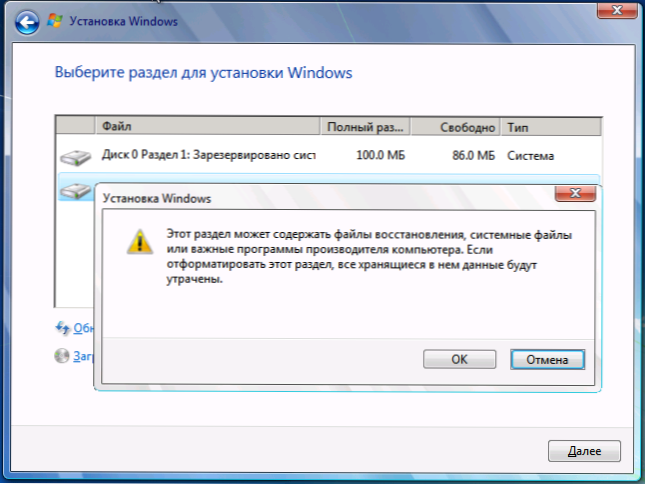
Форматування нового диска
Формат усі створені розділи (на цьому етапі зручніше зробити). Після цього виберіть той, який буде використовуватися для встановлення Windows (зазвичай DISC 0 Розділ 2, оскільки перша зарезервована системою) та натисніть "Далі", щоб продовжувати встановлювати Windows 7.
Після завершення установки ви побачите всі логічні диски, які ви створили в Windows Digire.
Тут, загалом, і все. Немає нічого складного, щоб зламати диск, як ви бачите.
- « Що робити, якщо програма висіла у Windows
- Оптимізація Windows та управління віддаленими комп'ютерами в Sluto »

